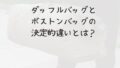LINEを使っていると、突然「ローカルネットワークへのアクセスを許可しますか?」という通知が表示されることがあります。
見慣れない言葉に戸惑い、「許可して大丈夫なの?」「拒否したらどうなるの?」と不安になる方も多いでしょう。
本記事では、ローカルネットワークとは何かという基礎から、iPhone(iOS 14以降)で導入された新しい許可制度の背景、LINEがどんな場面で利用しているのか、そして許可・不許可による違いやリスクまでをやさしく解説します。
「許可するべきかどうか迷ったときの判断基準」や、「安全に使うためのチェックリスト」もまとめていますので、読後には自信を持って設定を選べるようになります。
これを読めば、LINEを便利に、そして安心して活用できるようになります。
LINEのローカルネットワーク許可とは?

LINEを使っていると「ローカルネットワークへのアクセスを許可しますか?」という通知が出ることがあります。
ここでは、その意味と仕組みをわかりやすく整理していきます。
ローカルネットワークの基本的な仕組み
ローカルネットワークとは、自宅やオフィスなどの限られた空間で機器同士が直接つながるネットワークのことです。
たとえば、Wi-Fiルーターを通じてスマホやパソコン、プリンターなどが同じグループに参加するイメージです。
特徴としては、高速かつ安定していることや、インターネットを経由せずに通信できる点が挙げられます。
つまり「身近な機器同士をスムーズにつなぐ仕組み」がローカルネットワークです。
| 特徴 | 内容 |
|---|---|
| 通信の速さ | 外部を経由しないため高速 |
| 安定性 | 同じWi-Fi内で接続するため途切れにくい |
| セキュリティ | 閉じた範囲で利用できるため安心しやすい |
iOS 14以降で導入されたアクセス許可の背景
iPhoneではiOS 14以降、アプリが勝手にローカルネットワークへアクセスできないように「許可制」が導入されました。
これはユーザーのプライバシーを守るための仕組みです。
たとえばLINEがプリンターやスピーカーと通信しようとするとき、以下のような表示が出ます。
「“LINE”がローカルネットワーク上のデバイスを検索して接続しようとしています。許可しますか?」
ここで「許可」を選んだ場合のみ、その機能が有効になります。
逆に「許可しない」を選んでも、トークや通話などの基本機能は問題なく使えます。
| 選択 | 影響 |
|---|---|
| 許可した場合 | 周辺機器と通信可能、便利機能が利用できる |
| 許可しない場合 | 基本機能は問題なし、一部の便利機能は制限される |
LINEがローカルネットワークを使うのはどんなとき?

それでは、LINEが実際にローカルネットワークを利用しているシーンを具体的に見ていきましょう。
「どんな場面で必要なのか」を理解することで、許可するかどうか判断しやすくなります。
通話の安定化や周辺機器との連携
LINEは同じWi-Fi内で通信することで、通話の音声やビデオの安定性を高めています。
また、LINE Beaconやスマートスピーカーなど、周辺機器との連携にもローカルネットワークが使われます。
そのため、許可をオンにすることで「快適さ」が向上するケースが多いのです。
| 利用シーン | 具体例 |
|---|---|
| 通話の安定化 | 同じWi-Fiを使うことで音声の途切れを防ぐ |
| 周辺機器との連携 | Beacon、スマートスピーカー、プリンターなど |
インターネットが不安定なときの補助機能
インターネットが一時的に不安定になったときでも、ローカルネットワークが補助として働きます。
たとえば動画通話中に外の回線が途切れた場合でも、同じWi-Fi内なら一定のやり取りを続けられるのです。
これは「接続が切れる不安を減らせる」という大きなメリットになります。
| 状況 | ローカルネットワークの役割 |
|---|---|
| ネット回線が不安定 | Wi-Fi内で通信を補助し接続を維持 |
| 通話や動画視聴 | 映像や音声が途切れにくくなる |
許可しないとどうなる?制限される機能一覧

「ローカルネットワークへのアクセスを許可しない」と設定した場合、どのような影響があるのでしょうか。
ここでは、基本機能と便利機能の違いに注目しながら整理します。
基本機能に影響はある?
安心してください。トークや通話など、インターネットを使うLINEの基本機能はそのまま利用可能です。
つまり、普段のLINEのやり取りやグループチャットなどは、許可しなくても問題ありません。
ローカルネットワークを許可しなくても、LINEの「本来の使い方」に大きな支障は出ないという点がポイントです。
| 機能 | 許可しない場合の影響 |
|---|---|
| トーク | 問題なく利用可能 |
| 音声通話・ビデオ通話 | 通常通り利用可能 |
| 画像・動画の送受信 | 通常通り利用可能 |
便利機能で使えなくなるケース
一方で、周辺機器との連携や一部の便利機能は制限されます。
たとえば、LINE Beacon、プリンター、スマートスピーカーなどはローカルネットワークを利用するため、許可しないと使えません。
「便利だけど必須ではない機能」が制限されるイメージを持つと理解しやすいでしょう。
| 機能 | 影響 |
|---|---|
| LINE Beacon | 利用できない |
| プリンターや周辺機器連携 | 利用できない |
| 近距離でのスタンプ共有など | 制限される可能性あり |
LINEのローカルネットワーク許可を設定・変更する方法

「最初に誤って許可しなかった…」という場合でも大丈夫です。
iPhoneの設定から、いつでもアクセス権限を見直せます。
初回に許可を求められる場面
LINEを初めて起動したときや、周辺機器と連携する機能を利用しようとしたときにポップアップが表示されます。
このとき「許可」を選べば、その後はLINEがローカルネットワークを使えるようになります。
逆に「許可しない」を選んだ場合でも、後から設定変更が可能です。
| 場面 | 表示される通知 |
|---|---|
| 初回利用時 | 「“LINE”がローカルネットワーク上のデバイスを検索して接続しようとしています」 |
| 周辺機器利用時 | 同様の許可を求めるポップアップが表示 |
あとから設定を見直す手順(iPhoneの操作方法)
iOS 14以降なら、以下の手順で簡単に変更できます。
「許可しない」を選んでも、設定アプリからいつでも変更できるのがポイントです。
- iPhoneの「設定」アプリを開く
- 「プライバシーとセキュリティ」をタップ
- 「ローカルネットワーク」を選択
- 一覧から「LINE」を探し、スイッチをオンまたはオフに切り替える
| 操作 | 効果 |
|---|---|
| スイッチをオン | LINEがローカルネットワークを利用できる |
| スイッチをオフ | LINEの周辺機器連携が制限される |
ローカルネットワーク許可のリスクと注意点

ローカルネットワークを許可すると便利になる一方で、セキュリティ面のリスクも考える必要があります。
ここでは、特に注意したいポイントを整理しておきましょう。
信頼できないアプリに許可した場合の危険性
ローカルネットワークを不用意に許可すると、悪意のあるアプリが同じネットワーク内のデバイスにアクセスしようとする可能性があります。
たとえば、パソコンの共有フォルダやプリンター情報などが知られてしまう恐れがあります。
出どころの不明なアプリには、むやみに許可しないことが鉄則です。
| リスク | 具体例 |
|---|---|
| プライバシー侵害 | デバイス名やメーカー情報が漏れる |
| 情報漏洩 | 共有フォルダの中身が第三者に見られる可能性 |
古いWi-Fi環境や過剰な権限付与のリスク
もし古いWi-Fiルーターを使っていて暗号化が不十分だと、通信内容が漏れたり不正アクセスされるリスクが高まります。
また、必要のないアプリにまでローカルネットワークを許可していると、リスクの入り口を増やすことにもつながります。
「必要なときに必要なアプリだけに許可する」のが安全な使い方です。
| 注意点 | 対策 |
|---|---|
| 古いWi-Fiルーター | 最新の暗号化方式(WPA3など)に対応したものに切り替える |
| 権限の過多 | 使っていないアプリや機能の許可はオフにする |
許可するか迷ったときの判断基準

「許可した方がいいのか、やめておいた方がいいのか」迷ったときの判断ポイントを整理しておきましょう。
以下の3つを基準にすれば、ほとんどのケースで安全に判断できます。
アプリの信頼性をチェックするポイント
まず、そのアプリの提供元が信頼できるかを確認しましょう。
App Storeのレビューや運営会社の実績をチェックするのも有効です。
信頼できる企業の公式アプリなら許可しても問題は少ないと考えられます。
| 確認ポイント | 例 |
|---|---|
| 提供元 | LINE株式会社など信頼できる会社か? |
| レビュー | 評価が極端に低くないか? |
機能の必要性とリスクのバランスを考える
そのアプリがローカルネットワークを必要とする理由を考えてみましょう。
例えばプリンターとの連携機能があるアプリなら納得できますが、理由が不明な場合は注意が必要です。
「その機能を本当に使うのか?」を考えることが大切です。
| シーン | 判断例 |
|---|---|
| 自宅のWi-Fi | Beaconやプリンターを使う場合は許可してOK |
| 公共Wi-Fi | 安全性が不明なため許可しないのが無難 |
安全に使うためのコツとチェックリスト

ローカルネットワークを許可しても、日常的な工夫でリスクを最小限に抑えることができます。
ここでは、誰でも実践できる安全対策をまとめました。
不要なときはオフにする
ローカルネットワークは常にオンにしておく必要はありません。
Beaconや周辺機器を使わないときはオフにしておくのが安全です。
「必要なときだけオン」がセキュリティの基本と覚えておきましょう。
| 状態 | おすすめ設定 |
|---|---|
| Beaconや周辺機器を使う | オンにする |
| 普段のトークや通話のみ | オフのままでOK |
最新のアプリとOSを維持する
古いバージョンのまま使っていると、脆弱性を突かれるリスクが高まります。
LINEアプリやiOSは常にアップデートしておきましょう。
アップデートは「セキュリティの保険」と考えると安心です。
| 対象 | アップデート内容 |
|---|---|
| LINEアプリ | セキュリティ修正や新機能 |
| iOS | OSレベルでの脆弱性対応 |
よくある質問(FAQ)

ここでは、ローカルネットワークの許可に関して特によく寄せられる質問をまとめました。
疑問を解消しながら、不安なく設定できるようにしましょう。
「許可しない」を選んでもあとから変更できる?
はい、設定アプリからいつでも変更できます。
「設定 → プライバシーとセキュリティ → ローカルネットワーク」でLINEを探し、スイッチを切り替えればOKです。
一度「許可しない」としても取り返しはつくので安心してください。
| 操作 | 効果 |
|---|---|
| スイッチをオン | LINEがローカルネットワークを利用可能に |
| スイッチをオフ | LINEの周辺機器機能が制限される |
設定画面にアプリが出てこない場合の対処法
一度拒否したアプリが設定画面に表示されないケースもあります。
その場合は、アプリを再インストールするか、iPhoneを再起動すると表示されることがあります。
これはiOSの仕様によるもので、焦らなくて大丈夫です。
| 対処方法 | 効果 |
|---|---|
| 再インストール | 許可設定がリセットされ再表示される |
| 再起動 | キャッシュがクリアされ改善することがある |
そもそもなぜ許可制度が必要になったの?
iOS 14から導入されたのは、プライバシー保護を強化するためです。
アプリが勝手に家庭内の機器にアクセスするのを防ぐ目的があります。
ユーザーが「自分で選べる」仕組みになったことで、より安全に使えるようになったのです。
| 導入理由 | 内容 |
|---|---|
| プライバシー保護 | 勝手なアクセスを防ぐ |
| ユーザーの選択権 | 利用可否を自分で決められる |
今後のLINEとローカルネットワークの活用

ここからは少し未来を見据えて、LINEとローカルネットワークがどう発展していくのかを考えてみましょう。
すでに便利に使える機能はありますが、今後さらに生活に密着した使い方が広がっていく可能性があります。
スマートホーム連携の拡大
LINEは、スマートスピーカーや家電との連携を強化しています。
将来的には「LINEで家の照明をつける」「LINEでエアコンを操作する」といった利用シーンが当たり前になるかもしれません。
ローカルネットワークが、家庭のIoTハブとしてのLINEを支える重要な役割を担うと考えられます。
| 分野 | 期待される利用例 |
|---|---|
| スマート家電 | エアコンや照明をLINEから操作 |
| ホームセキュリティ | センサーやカメラと連携して通知 |
プライバシー対策と情報管理の強化
一方で、LINEは過去に情報管理のあり方を指摘された経緯もあります。
そのため今後は、ローカルネットワーク利用の透明性やセキュリティ対策をさらに強化していくと考えられます。
便利さと安全性の両立が今後の大きなテーマになるでしょう。
| 方向性 | 内容 |
|---|---|
| 透明性 | アプリが何のためにアクセスするかを明確化 |
| 強化 | データ管理体制やガバナンスの強化 |
まとめ:LINEのローカルネットワーク許可はどう判断すべき?
ここまで、LINEのローカルネットワーク許可について解説してきました。
最後に、判断のポイントを整理しておきましょう。
- 基本機能(トーク・通話)は許可しなくても問題なし
- 便利機能(Beaconや周辺機器連携)を使うなら許可が必要
- 信頼できる環境(自宅Wi-Fiなど)なら許可してOK
- 公共Wi-Fiなど安全性が不明な環境では許可しないのが無難
結論として「信頼できる環境で、必要なときだけ許可する」がベストです。
この考え方を持っていれば、LINEを便利に、そして安心して使い続けられるでしょう。
| 状況 | 判断 |
|---|---|
| 自宅Wi-Fiで周辺機器を使う | 許可してOK |
| カフェや公共Wi-Fi | 許可しない方が安全 |
| Beaconやスマート家電を使わない | 許可不要 |